Víte, jak obnovit telefon Android, když jste ztratili důležitá data?
Protože není neobvyklou věcí ztratit data pro Android, existuje stále více řešení, která můžete použít k obnovení telefonu Android.
V tomto článku budeme diskutovat o způsobech, jak obnovit telefon Android. Musíte pouze přečíst tento článek a pomocí těchto metod získat zpět své údaje.
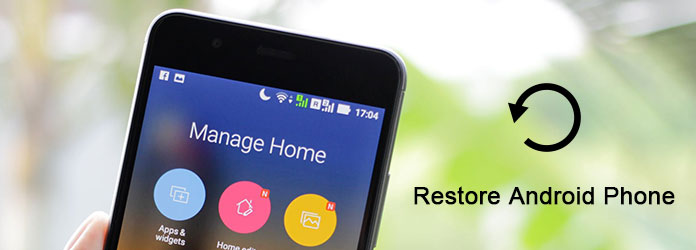
První a také nejlepší způsob, jak obnovit Android telefon, který chceme doporučit, je použití Aiseesoft Android Záchrana dat.
Aiseesoft Android Data Recovery je nejlepší software pro obnovu Android, který můžete snadno použít k obnovení smazaných souborů ze zařízení Android v systému Windows i Mac. Více informací naleznete z níže uvedených tipů.
Nyní můžete postupovat podle pokynů k obnovení telefonu Android.
Krok 1 Stáhněte si Android Data Recovery
Nejprve musíte stáhnout Aiseesoft Android Data Recovery z oficiálních webových stránek Aiseesoft. Poté dokončete instalaci podle návodu, který vám poskytne. Můžete si ji také zdarma stáhnout a užít si zkušební verzi zdarma.
Krok 2 Připojte zařízení Android
Spusťte v počítači obnovu dat Android. Pak je třeba zařízení Android připojit k počítači pomocí kabelu USB. Tento profesionální software detekuje váš telefon Android automaticky.
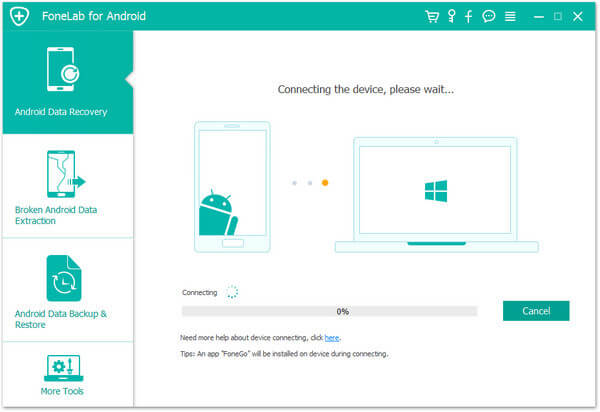
Krok 3 Povolit režim ladění USB
Tento software vás vyzve Povolit ladění USB v telefonu, pokud neotevřete režim ladění. Poté zjistí vaši verzi Androidu a poskytne vám průvodce, jak tento režim otevřít. Dále klikněte na tlačítko OK a pokračujte v operaci.
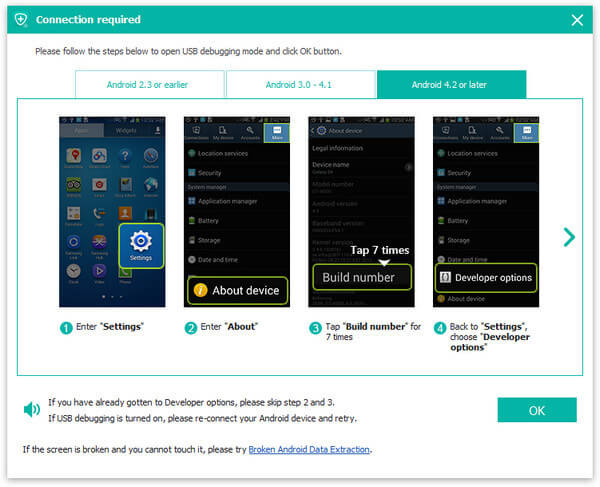
Krok 4 Naskenujte data Android
Nyní můžete vidět všechny typy souborů na vašem Androidu. Stačí vybrat typy souborů, které chcete z těchto typů obnovit. Poté kliknutím na tlačítko Další naskenujte smazaná data systému Android.
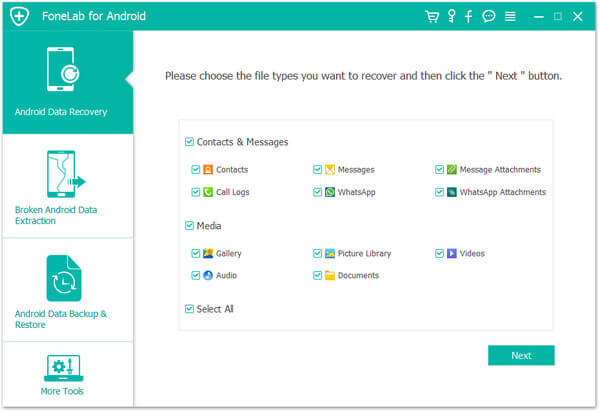
Krok 5 Obnovte telefon Android
Po dokončení procesu skenování se zobrazí všechny typy souborů. Nyní můžete zkontrolovat podrobné informace o jednotlivých datech, které chcete znát. Poté kliknutím na tlačítko Obnovit zobrazte náhled a vyberte, co chcete obnovit, a obnovte tak telefon Android.
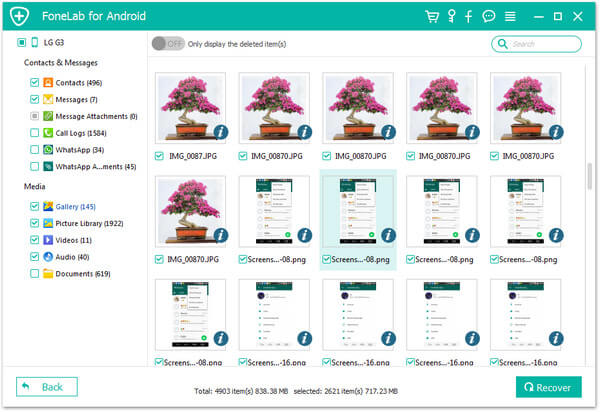
Jak víte, telefon s Androidem lze použít jako externí pevný disk v počítači se systémem Windows a můžete snadno přistupovat na SD kartu telefonu s Androidem. Obnovení telefonu Android pomocí karty SD tedy může být opravdu snadné. Pokud jste v počítači již dříve zálohovali telefon Android, můžete nyní pomocí těchto kopií jednoduše obnovit telefon pomocí kopie. Postupujte podle následujících jednoduchých kroků a zálohujte telefon Android a obnovte jej.
Krok 1 Nejprve připojte telefon Android k počítači pomocí kabelu USB.
Krok 2 Jakmile bude zařízení úspěšně připojeno, počítač jej rozpozná a rozpozná. Poté bude telefon Android připojen jako externí pevný disk. (Pokud používáte Mac, musíte nejprve do počítače Mac nainstalovat přenos souborů Android nebo podobný software.)
Krok 3 Najděte svůj telefon Android v počítači a poté jednoduše otevřete složku telefonu.
Krok 4 Nyní můžete vidět všechna uložená a data uložená na SD kartě. Stačí zkopírovat složky a soubory, které chcete zálohovat, a poté je vložit do počítače.
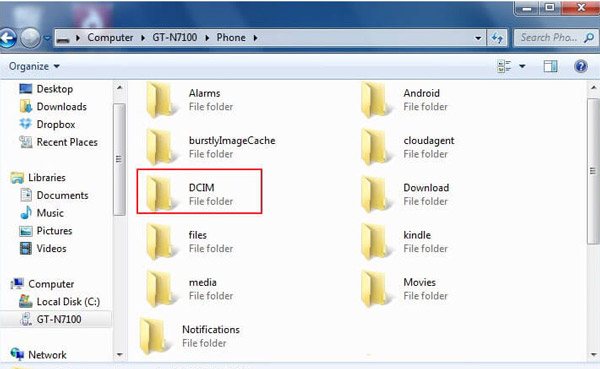
Nyní úspěšně zálohujete telefon Android a pomocí těchto záloh můžete telefon Android obnovit. Obnovení telefonu Android:
Krok 1 Připojte telefon Android k počítači pomocí kabelu USB. Poté otevřete složku telefonu Android v počítači stejně jako kroky, které jste si zálohovali.
Krok 2 Zkopírujte data a soubory, které chcete obnovit, ze záloh uložených v počítači dříve do telefonu.
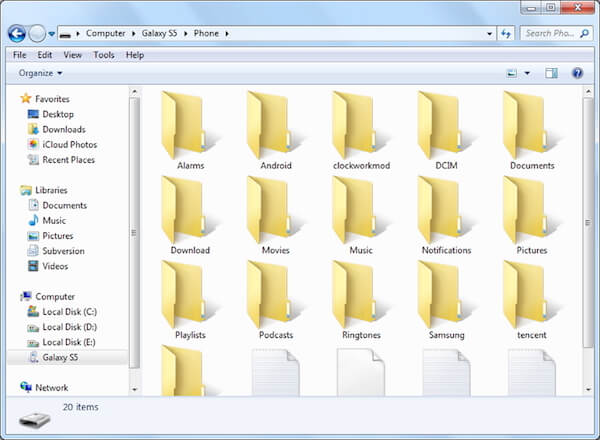
Obnovení telefonu se systémem Android pomocí účtu Google je vhodné pro ty, kteří dříve zálohovali telefon se systémem Android pomocí účtu Google. Můžeš zálohujte své kontakty na účet Google, stejně jako fotografie, videa a další soubory, takže tyto soubory můžete také snadno obnovit.
Chcete-li obnovit zálohované fotografie a videa, klikněte na aplikaci Google Photo App a poté se přihlaste ke svému účtu Google. Klepněte na ikonu fotografií a poté můžete zobrazit a obnovit zálohované fotografie a videa.
Obnovení zálohovaných souborů a složek: Otevřete aplikaci Google Drive App a poté se přihlaste ke svému účtu, abyste si tyto zálohy mohli prohlédnout a obnovit.
Chcete-li obnovit kontakty: přejděte na Kontakt Google a poté klikněte na Další. Dále zvolte Zrušit změny. Vyberte čas, do kterého se chcete vrátit, a poté klikněte na „Potvrdit“.
Můžete však obnovit pouze kontakty, které jste ztratili za posledních 30 dní.
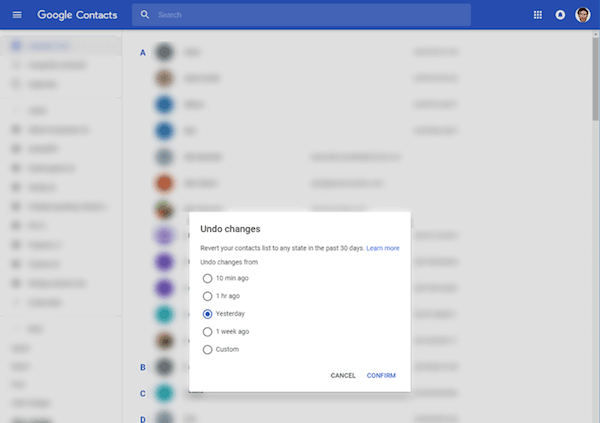
Tento způsob je vhodnější pro ty, kteří aktualizovali systém Android, ale chtějí se vrátit k původnímu systému. Pokud zvolíte tento způsob obnovení, bude před obnovením telefonu Android importováno zálohování telefonu Android.
Doporučujeme uložit zálohu systému na SD kartu. Způsob můžete znát v části 2. Následující postup je, jak obnovit telefon Android.
Krok 1 Přepněte telefon Android do režimu obnovy. Způsob přístupu k režimu obnovy se u jednotlivých telefonů liší, takže můžete hledat cestu podle modelu telefonu.
Krok 2 Nyní musíte v možnostech, které vám poskytuje, zvolit Zálohování a obnovení.
Krok 3 Poté zvolte Obnovit a vaše zařízení začne obnovovat nejnovější zálohu systému.
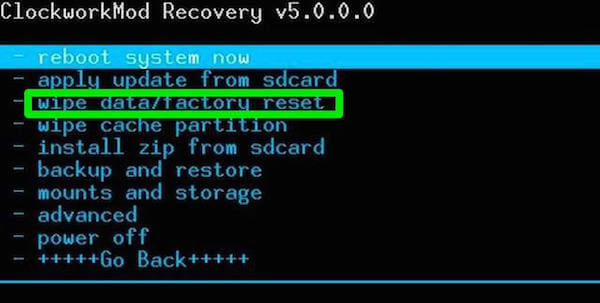
V tomto článku máme seznam 4 různých způsobů, jak vám obnovit telefon Android. Můžete si vybrat podle svých potřeb a vybrat si ten nejvhodnější pro zahájení procesu obnovy telefonu Android. A doufám, že z tohoto článku získáte něco užitečného.